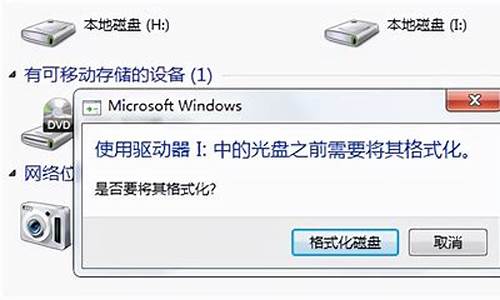u盘的文件删不掉 说是无法读取源文件_
1.无法读源文件或磁盘什么意思?
2.u盘里东西删不掉,小编教你u盘文件删不了怎么办
3.无法删除文件 无法读源文件或磁盘
4.不能删除U盘里的文件,提示无法删除文件:无法读源文件或磁盘。

U盘是很多用户存储资料的首选工具,用久了总会遇到这样那样的问题。最常见的不外乎就是U盘内会出现一些乱码文件或文件夹,也删除不了,出现无法读取源文件的提示。那么该如何修复这种问题呢?以下是精心整理的解决U盘文件变成乱码且无法删除的方法,欢迎阅读,希望大家能够喜欢。
原因分析:
出现类似的情况多办是由于在使用U盘的过程中经常强行插拔导致文件损坏、文件分配表错乱,当然U盘使用年头久后也容易出现这样的问题。
解决方法:
1、运行CMD命令提示符,然后执行chkdsk 盘符:/f当提示是否需要修复文件的时候我们输入Y回车即可。 2、如果检查文件后还不能修复其中的乱码文件,还不能删除文件,那么建议将U盘中还能复制出来的资料复制出来,然后右键点击U盘,选择格式。 通过上述的方法,相信有同样问题的你定能轻松搞定。不过,小编还是要提醒用户平时使用U盘时应避免强行插拔,还是乖乖按照删除步骤来。
拓展
1.在问题U盘图标上点右键选择"属性"——"工具"——点“差错"下的"开始检查"结束后问题即解决.如果不行,请继续往下尝试。 2. 尝试为文件重命名,如果可以重命名的`话。运行cmd 打开任务管理器,结束explorer进程,切换到cmd命令提示符状态下输入“Del 文件名”后就可以删除文件了,这种方法只适用于可以重命名的文件。在进行操作时先关闭其他一切不相关的程序。 3. 如果重命名文件时系统提示“拒绝访问”,那么在cmd运行模式下运行“chkdsk 盘符: /f”命令检查磁盘错误并修复。 4.如果进行完上一步仍然无法删除乱码文件,可以使用最常用的winrar压缩工具来删除,具体的方法是压缩乱码文件并选中“压缩后删除源文件”选项。 5.但是如果文件的磁盘文件索引块已经被破坏,那WinRAR也是没有办法的,这时候就要借用ghost这个强大的工具了。先把有乱码文件的分区做成镜像文件,再使用Ghost explorer浏览镜像文件,找到乱码文件并删除,再把镜像文件恢复到源分区。
无法读源文件或磁盘什么意思?
在删除文件、文件夹时提示错误信息:“无法删除
文件:无法读源文件或磁盘”
注消或重启电脑,然后再试着删除。
按Shift+Delete
进入“安全模式删除。
在纯DOS命令行下使用DEL,DELTREE和RD命令将其删除。
在任务管理器中结束Explorer.exe进程,然后在命令提示符窗口删除文件。
磁盘错误
运行磁盘扫描,并扫描文件所在分区,扫描前确定已选上修复文件和坏扇区,全面扫描所有选项,扫描后再删除文件。
防火墙:
由于反软件在查毒时会占用正在检查的文件,从而导致执行删除时提示文件正在使用,这时可试着暂时关闭它的即时监控程序,或许可以解决。
借助WinRAR:
右击要删除的文件夹,选择“添加到压缩文件。在弹出的对话框中选中“压缩后删除源文件,”随便写个压缩包名,点确定。
或许你会遇到这样一种情况:电脑某硬盘里有一个文件夹经过多种方法的尝试都无法删除,在管理器里面删除的时候会有“无法删除
文件:无法读源文件或磁盘”的错误提示,而在控制台下面用rd(rmdir)命令删除时,又提示“系统找不到指定的文件”,试用unixutil的unlink和rm也搞不定它。甚至尝试过检查文件系统是否存在问题,但是仍然没发现问题所在。这个文件夹的存在简直成为心腹之患,欲除之而后快。
下面以Windows
XP为例,向朋友们介绍删除这样一种文件夹的有效方法
首先需要你了解和熟悉的操作命令:
如果要删除的文件夹或文件是隐藏属性的,删除时的命令为:
rd
/a
文件夹
del
/a
文件
设删不掉的文件夹在“g:\delete”目录下面,则操作如下:
1、“开始”》》“运行”,在“运行”对话框中输入:cmd
2、在命令提示符中输入:
g:
--回车
cd
\delete
--回车
手动将当前位置切换到“g:\delete”目录下面。
如果命令执行成功则闪烁的光标前面就会出现“g:\delete>”的提示符。
3、输入"dir
/x"命令,然后按回车来运行命令。窗口中会显示delete目录下的所有文件、文件夹信息,在显示的各列信息中,倒数第二列为“8.3”格式的短名称。被截短名称一般情况下会以"~1"结尾。
4、选择你需要删除的文件或者文件夹的所在行,观看该行的倒数第二列,把它的文件、文件夹名称抄录下来,然后在“g:\delete>”的提示符后输入命令:
如果是删除文件夹就输入:rd
文件夹(抄录)
--回车
如果是删除文件,就输入:del
文件(抄录)
--回车
至此,应该可以成功地删除这样的文件或文件夹了!
不过,对于这样难以删除的文件夹,有一点是值得我们借用,就是用它来存放有用的资料而不用担心被轻易地删除掉!
u盘里东西删不掉,小编教你u盘文件删不了怎么办
无法读源文件或磁盘的解决办法
当您准备删除某一个文件夹或文件时系统提示“无法删除,无法读源文件或磁盘”,使用Windows?XP的用户常常碰到此类问题,本文将详细介绍提示报错的原因和相应的解决办法。
无法读源文件或磁盘的原因和解决办法:
1.感染,木马通过绑定系统软件或游戏软件的DLL动态链接库,使木马随软件程序在后台自动运行,当您需要删除这些程序或软件时,由于程序软件的DLL动态链接库还处在内存中,就会导致该问题(很多盗版游戏,通过游戏客户端登陆器绑定的方式,供/玩/家下/载,当玩家运行之后,这些游戏木马会自动绑定该游戏的客户端文件,删除该游戏时,就会提示错误)。
解决办法:删除被感染的软件程序,使用360安全卫士的文件粉碎功能将残余的文件粉碎之后删除,便可以解决无法读源文件或磁盘。
2.文件可能正在被使用,举个例子:当您正在使用Windows?media?play播放器播放磁盘上的MP3时,您可以尝试删除这首正在被播放的MP3文件,看看会发生什么?同样无法删除,也就是说当系统合法的占用文件时,是不允许删除文件的。
解决办法:关闭使用文件的程序或使用任务管理器结束掉相关进程,在尝试删除文件,或重新启动计算机之后再删除文件。
3.磁盘(U盘)分区表损坏,使用U盘得网友容易出现类似问题,打开U盘会出现乱码,而且U盘数据会变的非常大,有甚者出现几十个G的数据,但当您试图删除文件时,提示您无法读源文件或磁盘或无法删除,这种情况是由于插拔U盘或其他原因导致的U盘分区表损坏导致的无法读源文件或磁盘。
解决办法:如果U盘中的数据无关紧要,您可以使用系统自带的格式化工具,将U盘进行格式化,如果U盘数据比较重要,您还可以用运行chkdsk命令的方法,点击?“开始菜单”,点击“运行”,输入:chkdsk?U盘盘符:/f?,这时系统将自动检查该盘符下的错误并且修复这些错误,当提示您需要修改文件夹的名称时,选择“Y”,之后在尝试删除文件,问题可能会被解决。
4.文件名称是系统特定符号,比如文件名是一个空格,或“:”“/”等文件命名不允许的符号,这些符号在Windows系统下是无法被用户创建的,但在DOS下或感染的情况下是可能发生的。
解决办法:在DOS下,将带有特定符号的文件使用DEL命令删除即可。
? 删除方法:?开始-运行-cmd?打开命令行格式?输入?“cd?你要删文件的路径”.?(如?“cd?c:\”)?
? 然后执行命令”dir?/a?/x”?dir是显示文件命令,/a是显示包括隐藏文件的所有文件,/x是显示8字节的文件名(1个汉字是2个字节)。
? (如我要删文件夹?“argh.”,通过上面的命令,我得到文件夹?“argh.”的8字节的文件夹名是”argh~1″?,执行”rd?/s?argh~1″就可以删除这个空文件夹)。
? 如果你是一个文件那使用del命令,记得要加扩展名,例如”del?argh~1.txt”,如果这是一个隐藏文件请使用命令”del?argh~1.txt?/ah”,/ah参数可以删除隐藏文件。?木马感染导致无法读源文件或磁盘是较为普遍的原因,大多数情况下用360安全卫士或超级兔子的文件粉碎功能,基本上都可以解决。
无法删除文件 无法读源文件或磁盘
1、U盘里文件无法删除是因为文件损坏,导致无法删除,只要修复好文件,删除不了的文件就会消失了。方法:将U盘插入电脑,在我的电脑里鼠标右键单击U盘的磁盘。在弹出的选项列表中,点击“属性”。
2、关于u盘文件删不掉问题还有很多种解决方法,比如利用第三方软件粉碎文件、用系统清理工具强制清理文件,或者对u盘进行格式化等都能解决。
3、很有可能就是U盘不行了,要出问题了,建议及时更换。方法二:将U盘插在电脑上,选中要删除的内容即可。如果是全部删除,可以打开我的电脑--在U盘上右键--格式化操作,选择快速格式化即可。
4、可以尝试右击文件夹_选择属性,如果文件上有只读标记,则取消勾选勾选这项,然后回到文件夹界面,右击,就可以删除了。
5、关于U盘文件删不掉问题还有很多种解决方法,比如利用第三方软件粉碎文件、用系统清理工具强制清理文件,或者对U盘进行格式化等都能解决。
不能删除U盘里的文件,提示无法删除文件:无法读源文件或磁盘。
一、常规解决办法
1.注消或重启电脑,然后再试着删除。
2.进入“安全模式删除”。
3.在纯DOS命令行下使用DEL、DELTREE和RD命令将其删除。
4.如果是文件夹中有比较多的子目录或文件而导致无法删除,可先删除该文件夹中的子目录和文件,再删除文件夹。
5.如果是在“添加或删除程序”选项卸载一个软件后,发现软件的安装目录仍旧存在,里边残留着几个文件,直接删除时,系统却提示文件正在使用无法删除。
此时可首先打开“命令提示符”窗口,按“Ctrl+Alt+Del”组合键打开任务管理器,在进程中将“explorer.exe”进程关闭掉(在这之前最好将所有程序关闭掉),切换到命令提示符窗口,使用DOS命令进入无法删除的文件夹,输入“Del 文件夹名”就可以将该文件夹删除了。删除完成后,在任务管理器中选择“文件→新任务”,输入“explorer.exe”重新建立系统的外壳。
二、高级解决方案
1.磁盘错误
运行磁盘扫描,并扫描文件所在分区,扫描前确定已选上修复文件和坏扇区,全面扫描所有选项,扫描后再删除文件。
2.预读机制
某些、图像文件播放中断或正在预览时会造成无法删除。在“运行”框中输入:REGSVR32 /U SHMEDIA.DLL,注销掉预读功能。或在注册表中删除[HKEY_ LOCAL_MACHINE\SOFTWARE\Classes\CLSID\{87D62D94-71B3-4b9a-9489-5FE6850DC73E} \InProcServer32]键值。然后即可删除文件。
3.防火墙
由于反软件在查毒时也会导致执行删除时提示文件正在使用,这时可试着停止或关闭它再删。
4.Office、WPS系列软件
Office、WPS的非法关闭也会造成文件无法删除或改名。重新运行该程序,然后正常关闭,再删除文件。
5.借助WinRAR
右击要删除的文件夹,选择“添加到压缩文件”。在弹出的对话框中选中“压缩后删除源文件,”随便写个压缩包名,点击“确定”按钮即可。
6.权限问题
如果是Windows 2000/XP/2003系统,请先确定是否有权限删除这个文件或文件夹。
7.可执行文件的删除
当执行文件的映像或程序所调用的DLL动态链接库还在内存中未释放,删除时也会提示文件正在使用,解决方法是在DOS下删除系统的页面文件(Win98中是Win386.SWP,Win2000/XP是pagefile.sys)。
8.用其他软件的方法,我向大家推荐:
a、用Unloker(最好的顽固软件删除工具),Unlocker 是一个免费的右键扩充工具,使用者在安装后,它便能整合于鼠标右键的操作当中,当使用者发现有某个档案或目录无法删除时,只要按下鼠标右键中的「Unlocker」,那么程序马上就会显示出是哪一些程序占用了该目录或档案,接着只要按下弹出的窗口中的「Unlock」就能够为你的档案解套啰。
Unlocker 不同于其它解锁软件的部分在于它并非强制关闭那些占用档案的程序,而是以解除档案与程序关连性的方式来解锁,因此不会像其它解锁程序一样因为强制关闭程序而造成使用者可能的数据遗失。
b、Killbox
只有38K,下载后,直接找到路径后就可以删除文件
9. 终极大法--格式化!
你先看看U盘上面有没有写保护的开关,如果有的话,把它关了再试试。如果没有,建议你格式化你的U盘。格式化之后还不行,那就是U盘是坏的。
请右键点击你的U盘,选择格式化,快速格式化。
声明:本站所有文章资源内容,如无特殊说明或标注,均为采集网络资源。如若本站内容侵犯了原著者的合法权益,可联系本站删除。